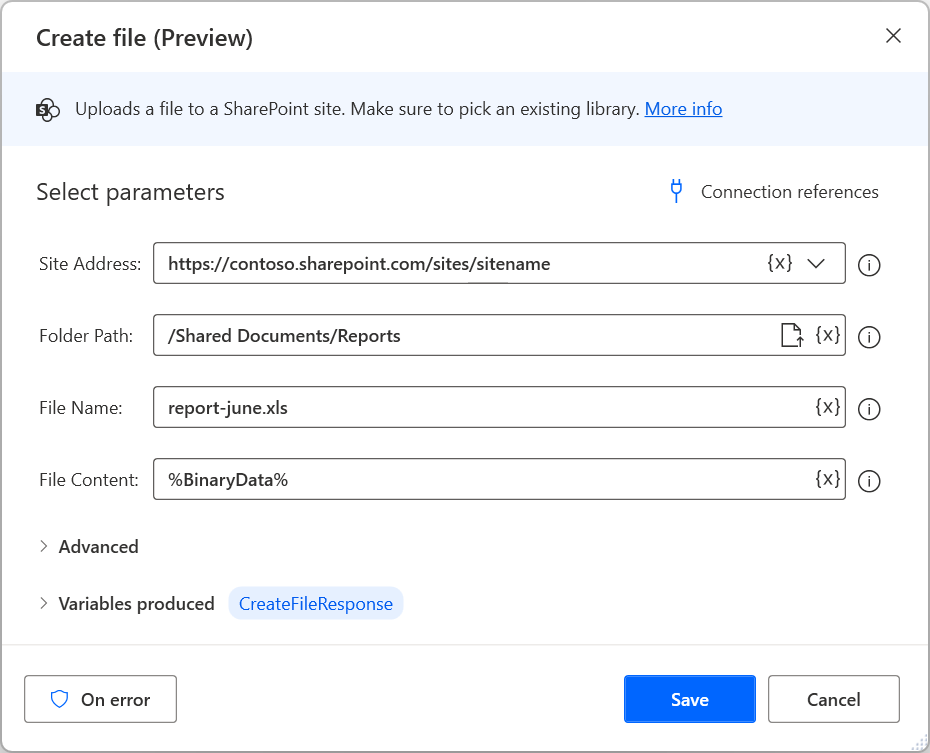SharePoint
SharePoint 操作组允许从桌面流中使用 SharePoint 连接器,从而减少了创建云端流以使用其操作的的需求。 此连接器与 Power Automate 云端流、Power Apps 和逻辑应用中使用的连接器相同。 它使用相同的参数并返回相同类型的数据。
先决条件和限制
- 您需要一个有人参与型 RPA 许可证。
- 除了为 SharePoint 云操作实施数据丢失防护策略 (DLP) 之外,管理员还可以通过修改相应的注册表设置来禁用 SharePoint 操作。
开始在桌面流中使用 SharePoint 操作
本节提供关于如何在桌面流中使用 SharePoint 操作的示例。
如何下载 SharePoint 文件夹的内容
请确保您安装了桌面版 Power Automate 的最新版本。
创建新桌面流。
如果目标文件夹的标识符未知,请使用使用路径获取文件夹元数据 SharePoint 操作进行检索。 此操作需要文件夹的路径并生成包含文件夹元数据的自定义对象。 您可以使用 Id 属性访问标识符。
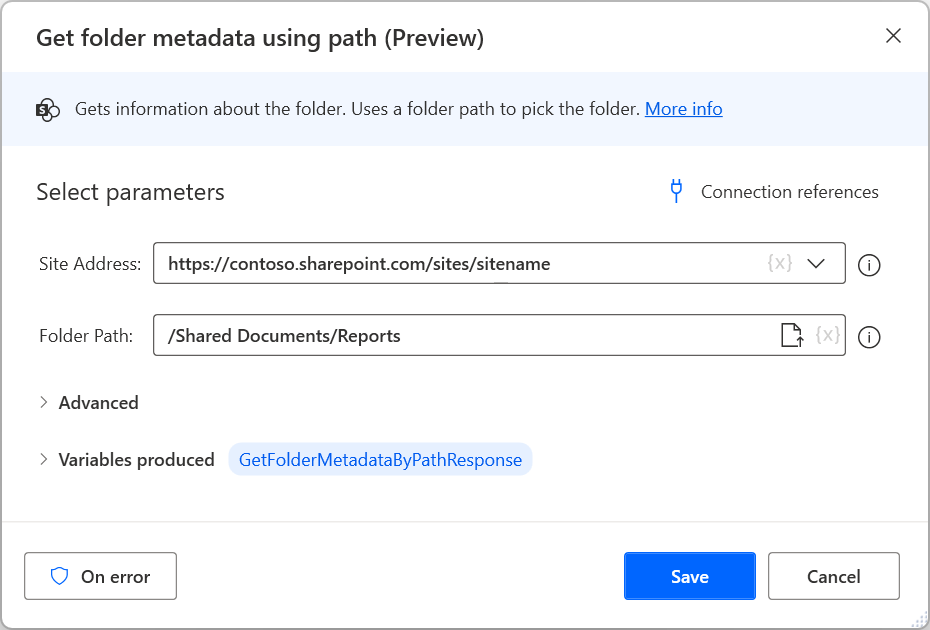
部署列出文件夹 SharePoint 操作并填充相应的 SharePoint URL 和先前检索到的标识符。 生成的列表包含表示目标文件夹中项目的自定义对象。
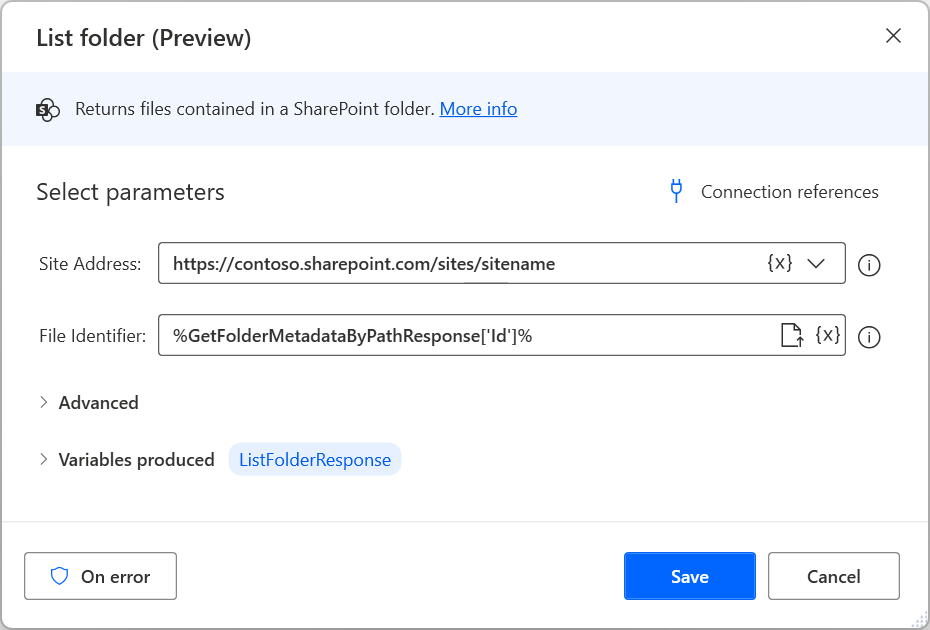
检索列表后,使用对于每个循环遍历其中的对象。
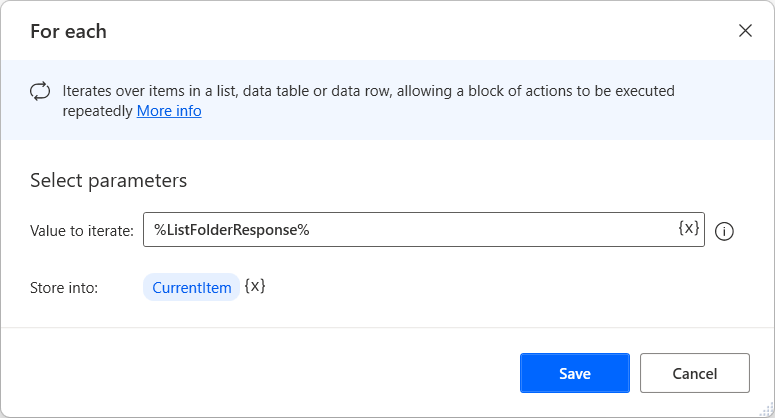
如果目标文件夹中的项目只是文件,请使用路径获取文件内容操作和块内的 Path 属性来检索当前文件的内容。
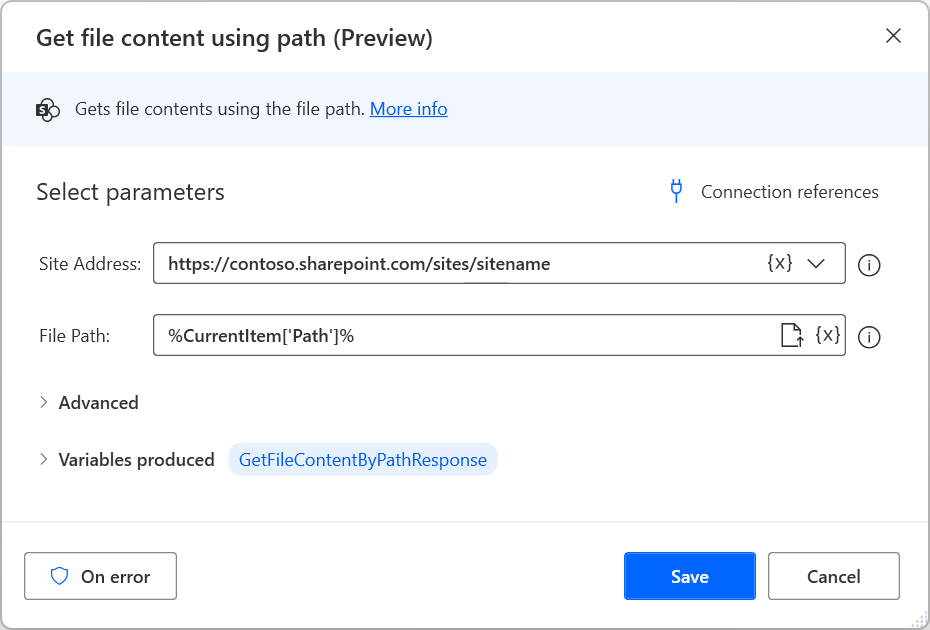
然后,部署将二进制数据转换为文件操作来将检索到的数据存储在本地文件中。 您可以使用 Name 属性将新文件命名为与原始 SharePoint 文件相同的名称。
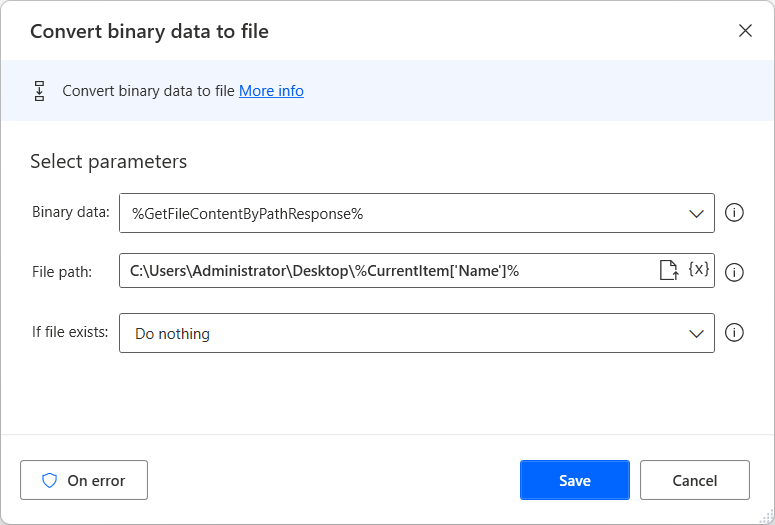
前面的步骤涵盖了目标文件夹仅包含文件的情况。 但是,如果文件夹包含含有文件的子文件夹,请相应地修改您的桌面流:
在之前部署的循环中添加一个 If 条件来检查当前选择的项目是否是文件夹。 要执行此检查,使用当前项目的 IsFolder 属性。
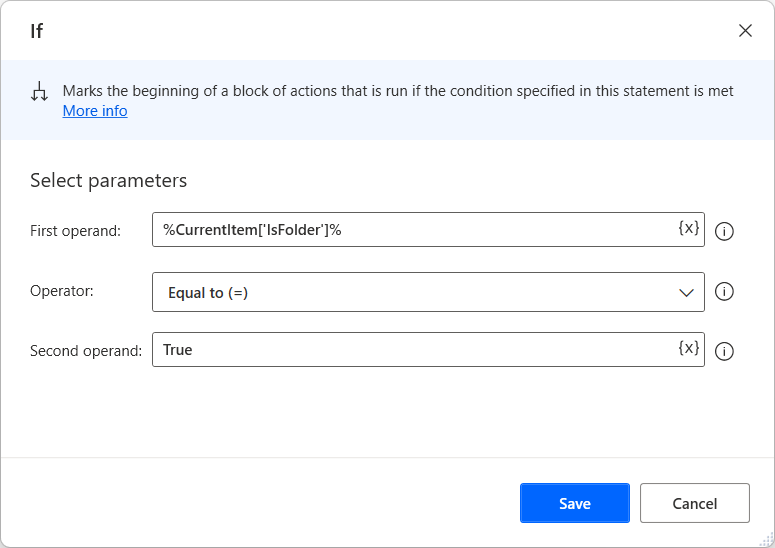
在 if 块中,使用使用路径获取文件夹元数据操作来获取当前选定文件夹的标识符。 文件夹路径与您在流开始时使用的相同,再加上文件夹的名称。 您可以使用当前项目的 Name 属性访问该文件夹。
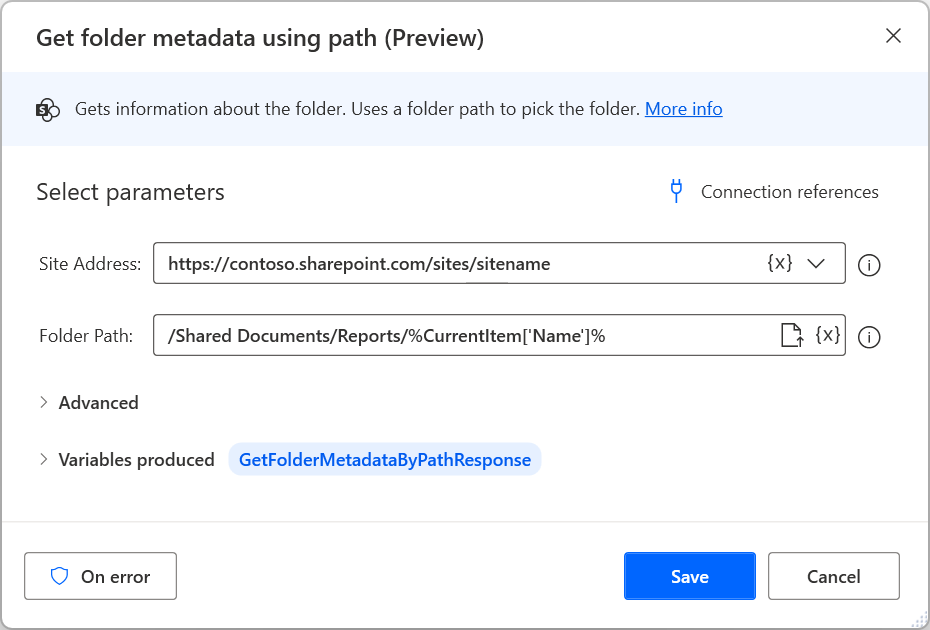
与之前一样,部署列出文件夹 SharePoint 操作并填充相应的 SharePoint URL 和先前检索到的标识符。
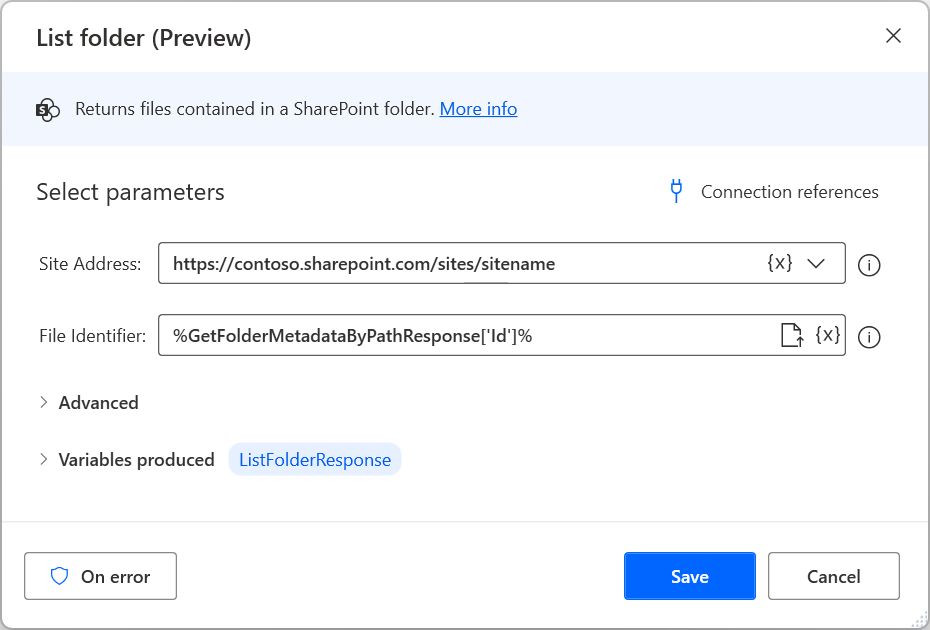
部署一个对于每个循环遍历选定子文件夹内的文件,并移动和修改之前部署的使用路径获取文件内容和将二进制数据转换为文件来在本地检索和保存每个文件的内容。
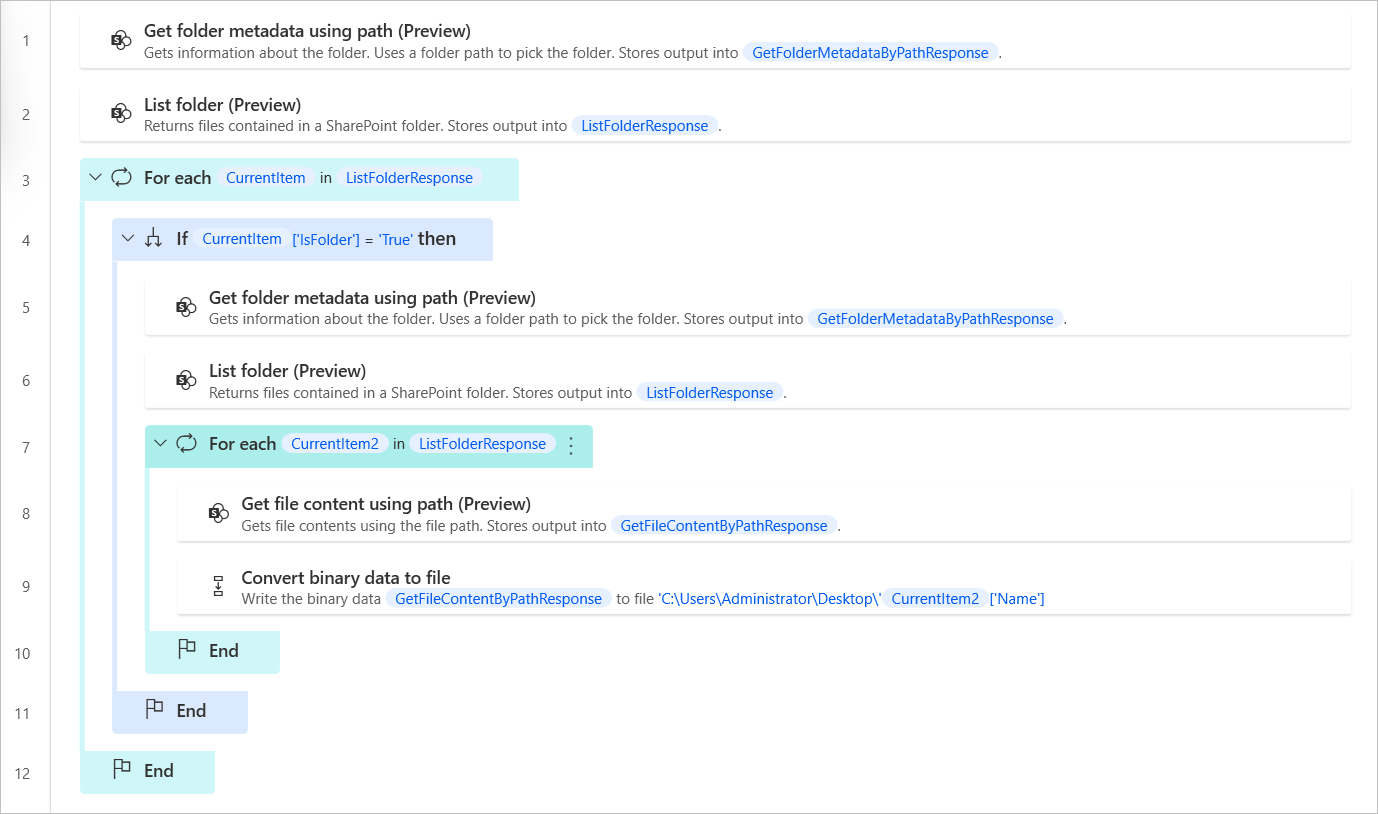
如果要下载特定子文件夹的文件,修改之前部署的条件来检查所需的条件。 例如,以下条件检查当前项目的名称是否不是 2022。
备注
虽然您可以使用新的嵌套 If 操作,但仅在一个条件中组合检查会使桌面流不那么复杂且更易于读取。
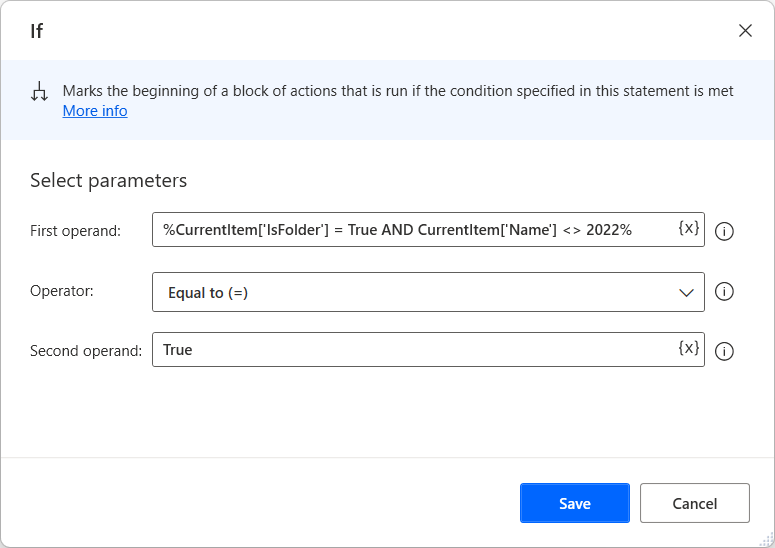
如果您只想要下载特定类型的文件,在检索文件内容之前添加条件,来检查文件名是否以特定扩展名结尾。
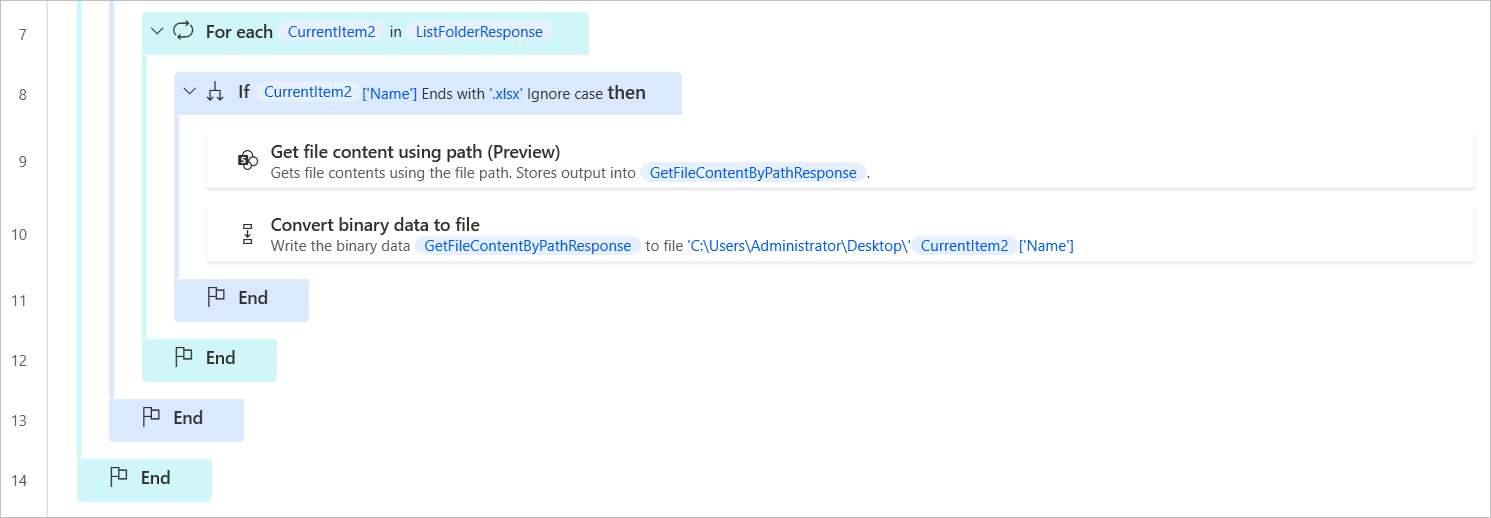
如何将本地文件上载到 SharePoint
请确保您安装了桌面版 Power Automate 的最新版本。
创建新桌面流。
部署将文件转换为二进制数据操作,然后在本地驱动器上选择所需的文件。 此操作会将转换后的文件存储在 BinaryData 变量中。
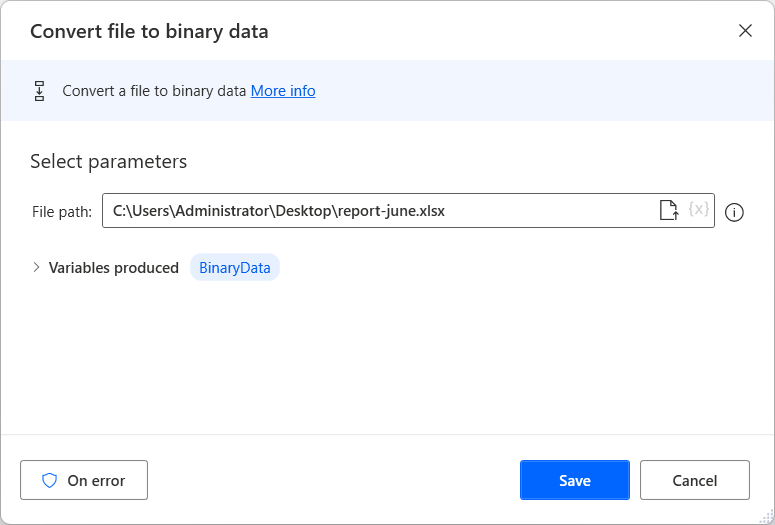
在流设计器中查找 SharePoint 操作组,并在工作区中部署创建文件操作。
选择现有连接引用并填写所需的参数。 下面是一个如何填写字段的示例:
重要提示
不要忘记在文件名后添加适当的文件扩展名。